IIS启用Gzip的方法及优缺点分析
步骤一:
打开II6界面 > 选择“网站” > 右键属性 > 选择“服务”> 按照图中打钩
其中“临时目录的最大容量”与“临时目录”依据自身自行更改设置
特别注意,要给予临时目录 User权限(写入、修改、读取),如果是默认的则不要修改
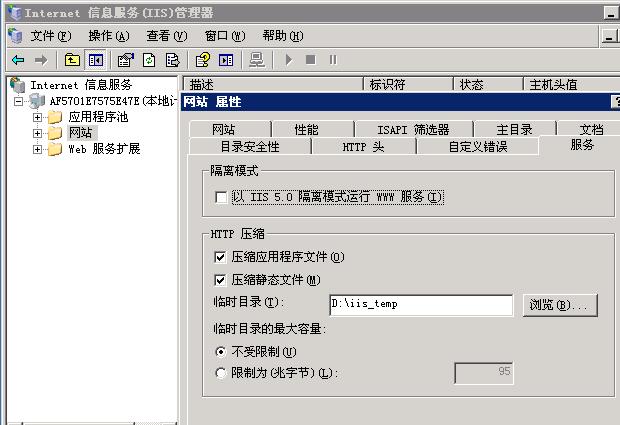
步骤二:
选择“Web服务扩展” > 在右侧空白处右“键新Web服务扩展” > 按照图输入相关
“设置扩展状态为可选”打钩
“添加文件”很可能由于每个人服务器配置不同,请自行搜索下(或者按照图中打入,看看是否存在)
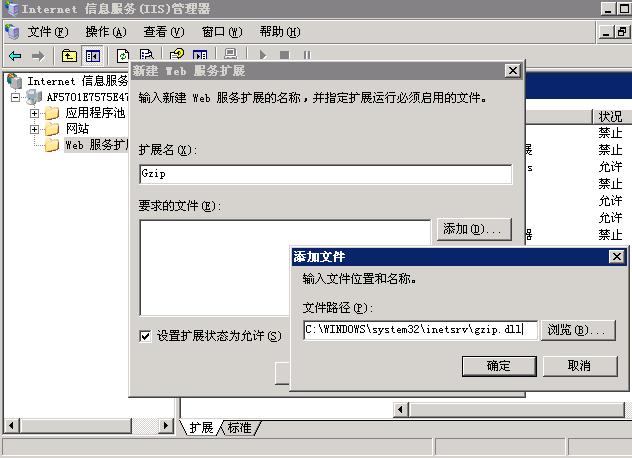
步骤三:
开始 > 运行中输入 c:\windows\system32\inetsrv (如果错误,请按照图中输入)> 找到 MetaBase.xml
复制一份到桌面(并更改为 bak_MetaBase.xml),作为备份。

步骤四:
用文本等工具打开 MeteBase.xml > 搜索 Location ="/LM/W3SVC/Filters/Compression/gzip"
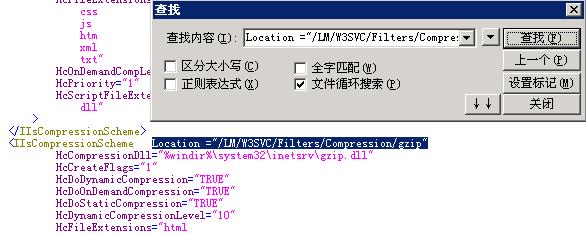
然后,你将看到如下代码(仔细核对下段落,由于服务商不一样,内容可能略有不同)
<IIsCompressionScheme Location ="/LM/W3SVC/Filters/Compression/deflate" HcCompressionDll="%windir%\system32\inetsrv\gzip.dll" HcCreateFlags="0" HcDoDynamicCompression="TRUE" HcDoOnDemandCompression="TRUE" HcDoStaticCompression="FALSE" HcDynamicCompressionLevel="0" HcFileExtensions="htm html txt" HcOnDemandCompLevel="10" HcPriority="1" HcScriptFileExtensions="asp dll exe" > </IIsCompressionScheme> <IIsCompressionScheme Location ="/LM/W3SVC/Filters/Compression/gzip" HcCompressionDll="%windir%\system32\inetsrv\gzip.dll" HcCreateFlags="1" HcDoDynamicCompression="TRUE" HcDoOnDemandCompression="TRUE" HcDoStaticCompression="TRUE" HcDynamicCompressionLevel="0" HcFileExtensions="htm html txt" HcOnDemandCompLevel="10" HcPriority="1" HcScriptFileExtensions="asp dll exe" > </IIsCompressionScheme>
替换成:
<IIsCompressionScheme Location ="/LM/W3SVC/Filters/Compression/gzip" HcCompressionDll="%windir%\system32\inetsrv\gzip.dll" HcCreateFlags="1" HcDoDynamicCompression="TRUE" HcDoOnDemandCompression="TRUE" HcDoStaticCompression="TRUE" HcDynamicCompressionLevel="9" HcFileExtensions="html css js htm xml txt" HcOnDemandCompLevel="10" HcPriority="1" HcScriptFileExtensions="php dll" > </IIsCompressionScheme> <IIsCompressionScheme Location ="/LM/W3SVC/Filters/Compression/deflate" HcCompressionDll="%windir%\system32\inetsrv\gzip.dll" HcCreateFlags="2" HcDoDynamicCompression="TRUE" HcDoOnDemandCompression="TRUE" HcDoStaticCompression="TRUE" HcDynamicCompressionLevel="9" HcFileExtensions="html css js htm xml txt" HcOnDemandCompLevel="10" HcPriority="1" HcScriptFileExtensions="php dll" > </IIsCompressionScheme>
HcFileExtensions为你要压缩的文件类型,请自行增加。上方为静态类文件,下方为动态类文件。
HcDynamicCompressionLevel为压缩等级,数值为 0-10(9是性价比最高的一个) ,请自行根据服务器硬件等环境来做调试
然后请先保存到桌面,名为 MeteBase.xml
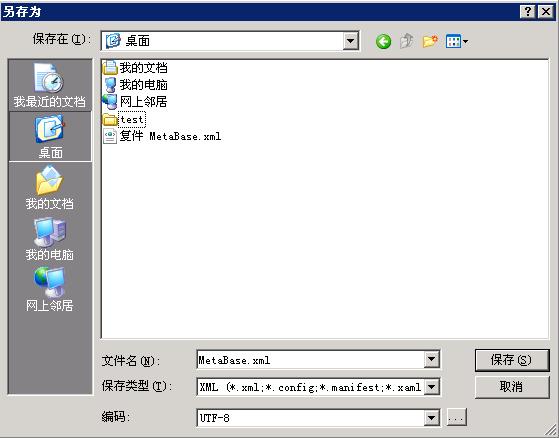
步骤五:
我的电脑 > 控制面板 > 管理工具 > 服务
找到 IIS Admin Service > 停止
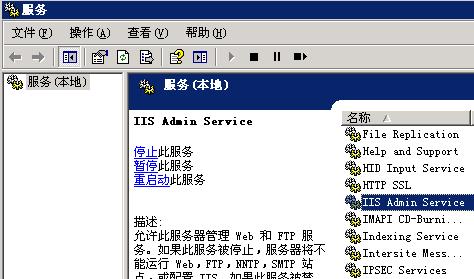
步骤六:
回到找到 MeteBase.xml 的目录,删除它

步骤七:
在步骤四的最后,让大家保存到了桌面,现在我们剪切它。

步骤八:
回到刚才删除 MeteBase.xml 的地方,把从桌面剪切的粘贴进来

步骤九:
在步骤五中,我们停止了 IIS Admin Service 服务,现在,我们点启动它。(图与步骤五一样,所以请以实际的为准)
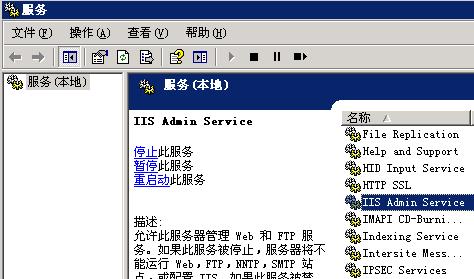
步骤十:
回到II6中,对其进行重启IIS
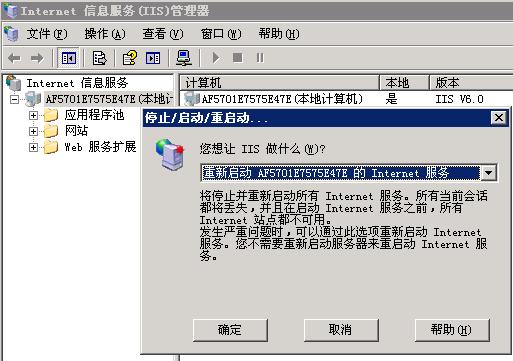
版权所有:《晋城生活服务》 => 《IIS启用Gzip的方法及优缺点分析》
本文地址:http://blog.0356sh.com/iis-gzip.html
除非注明,文章均为 《晋城生活服务》 原创,欢迎转载!转载请注明本文地址,谢谢。

 分类:
分类:
 已被围观
已被围观 
发表评论: